现如今,市面上一键系统重装软件越来越多,大家在使用一键重新系统方式来为自己的电脑重装系统时,自然也少不了考虑一下使用哪种一键重装的工具会比较方便靠谱。接下来韩博士小编就为大家带来韩博士一键安装系统win8的图文教程,一起来学习学习吧!

一键重装系统须知:
①、一键重装需要在能联网的环境下进行;
②、系统重装前关闭防火墙与杀毒软件,避免安装过程中被拦截;
③、重装系统要根据电脑配置选择合适的系统,一般内存不足4G的选择32位系统,内存4G以上的选择64位系统。
韩博士一键重装win8步骤:
1.打开韩博士装机大师之后,我们只需要进入到一键装机选项下的重装系统功能,进行环境监测,完成后点击下一步即可。
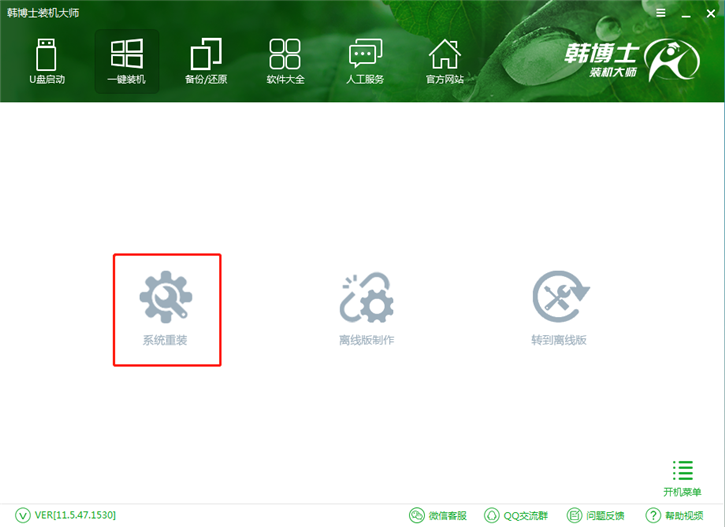
2.在通过环境监测后,我们选择需要重装的win8系统,以及需要备份的文件。选择完成之后,韩博士装机大师会自动为我们执行,无需手动操作。
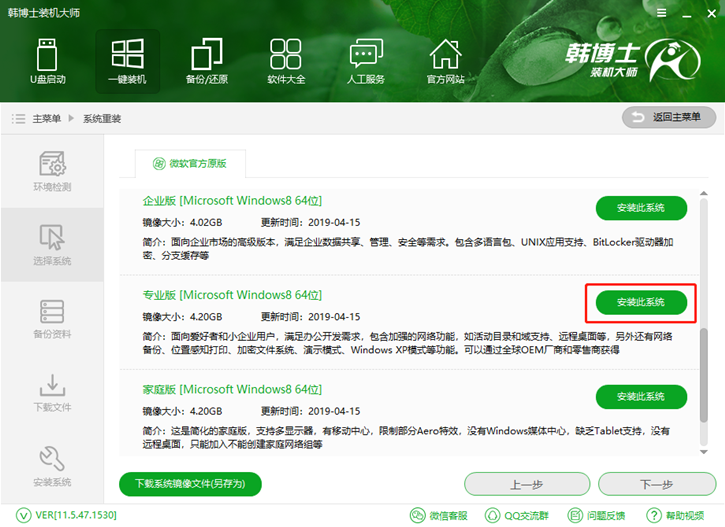
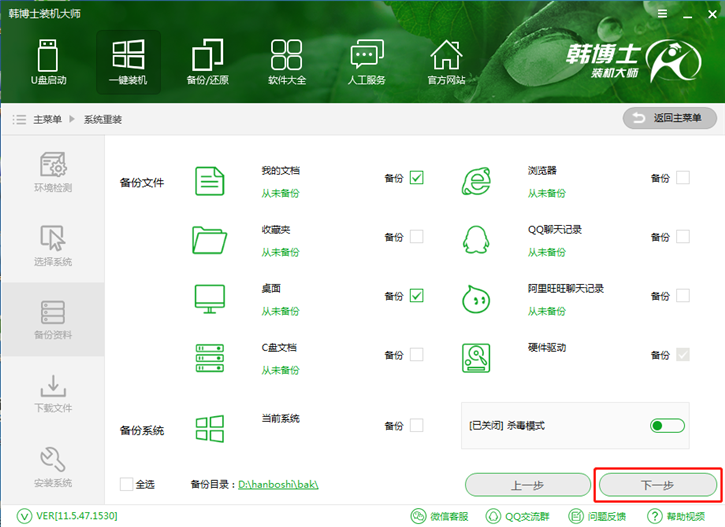
3.在下载系统和文件备份完成后,重启电脑,会默认进入韩博士PE原版系统安装模式自动安装电脑系统。
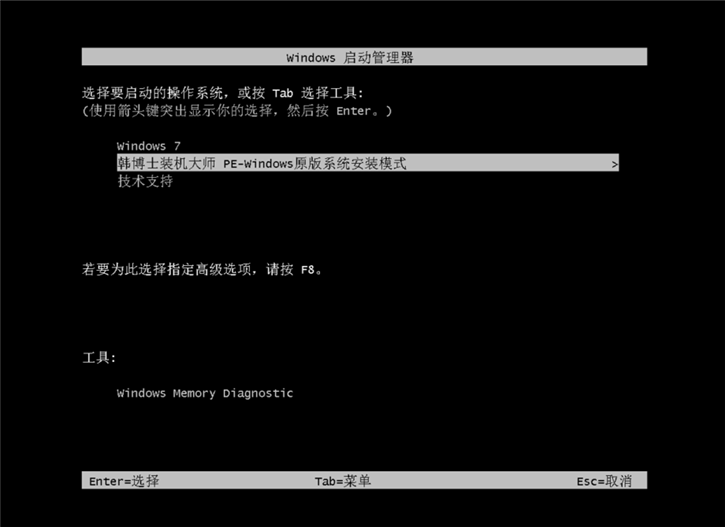
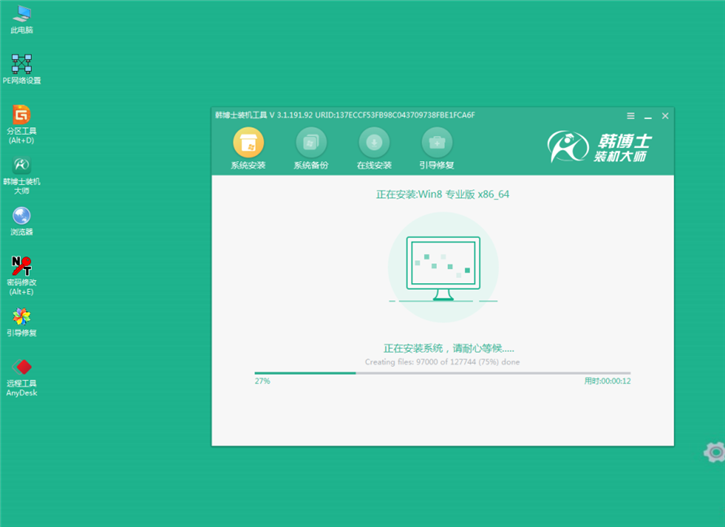
4.系统安装完成后,多次重启部署系统,之后进入到win8系统桌面,重装系统完成。
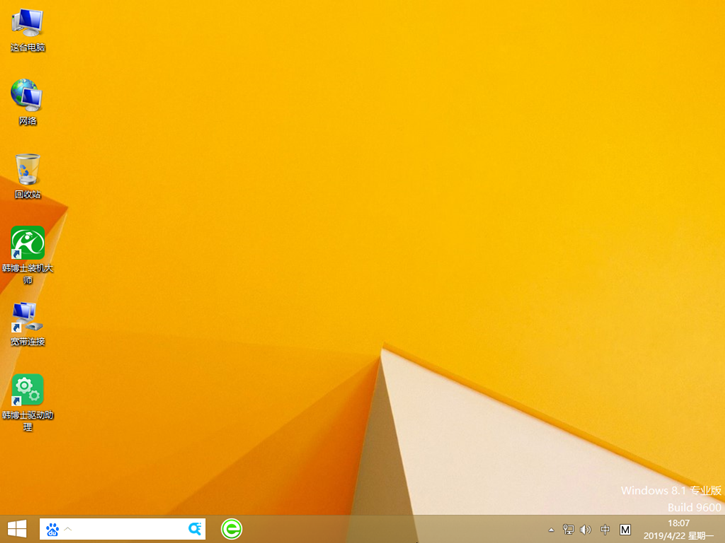
以上就是小编为大家带来的韩博士一键安装系统win8的图文教程。

